JPEGをPDFに変換する4つの方法|無料で使える最適ツール&ソフトを紹介
近年では、オンライン申請やビジネス文書のやり取りが増える中で、画像(JPEG/JPG)をPDF化する機会も多くなっています。特に、JPEG形式の画像をPDFに変換したい、あるいはスマホで撮影した写真をPDF化したいといったニーズが高まっています。
本記事では、WindowsやMacなどのパソコンはもちろん、スマートフォンやオンラインツールを使って、JPEG形式など画像ファイルをPDFに変換するさまざまな方法をご紹介します。無料で使える手軽な変換ツールから、高品質な出力を実現できる便利なアプリまで、目的や環境に応じて最適な方法を比較しながら、初心者にもわかりやすく解説していきます。
Part1. JPEGをPDFに変換する主な変換方法
1-1.【Windows/Mac対応】専用ソフトでJPEG/JPGをPDFに変換する方法
Tenorshare PDNobとは?
Tenorshare PDNobは、AI OCR技術を搭載した高性能なPDF編集ソフトです。搭載されているのは、世界的に評価の高いABBYY社製のOCRエンジンで、文字認識精度の高さに定評があります。JPEGやPNGといった画像ファイルを、手軽に高品質なPDFに変換できるのが大きな特長です。画像(JPEGやJPGなど)のPDF変換はもちろん、写真を文書として活用する際にも便利で、ビジネスシーンからプライベートまで幅広く活躍します。

JPEG/JPG→PDF変換の操作手順
公式サイトからTenorshare PDNobをダウンロードし、インストールします。
ソフトを起動し、メイン画面で「PDF作成」→「ファイルをから」を選び、JPEGやPNGなどの写真をドラッグ&ドロップします。
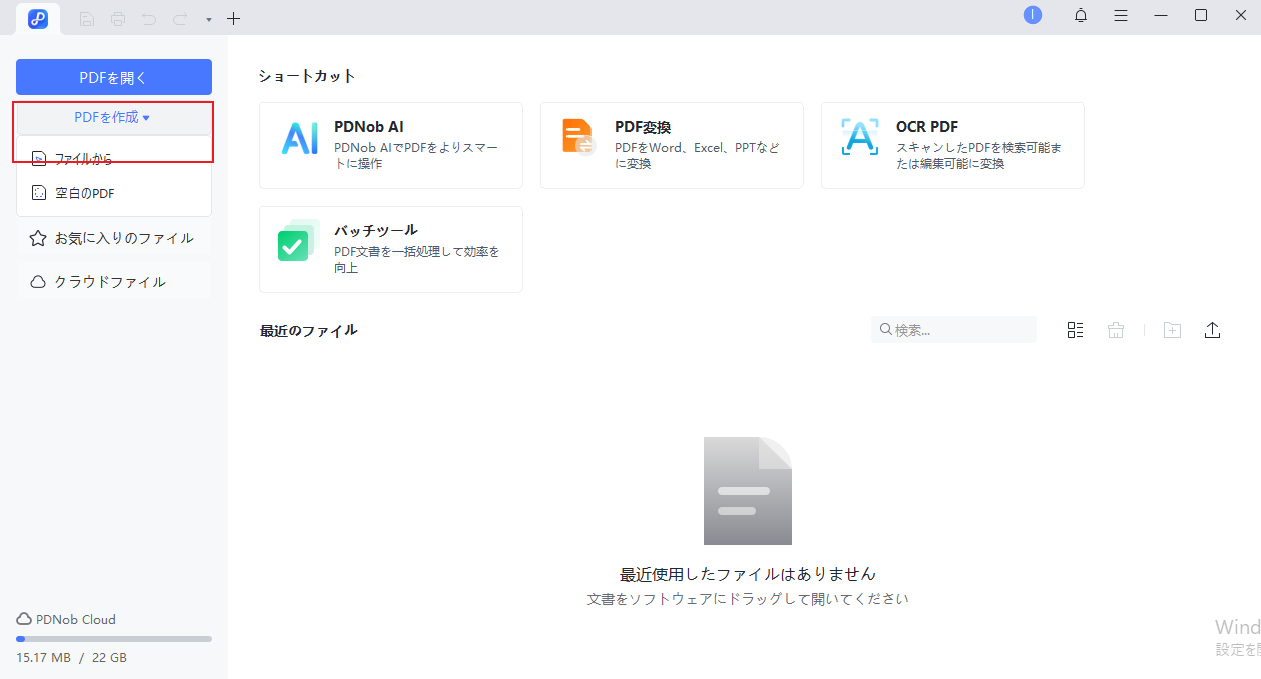
アップロードした後、JPEGなどの画像ファイルが自動にPDFファイルを変換します。
最後に左上部の「保存」アイコンをクリックして名前を付けて保存します。
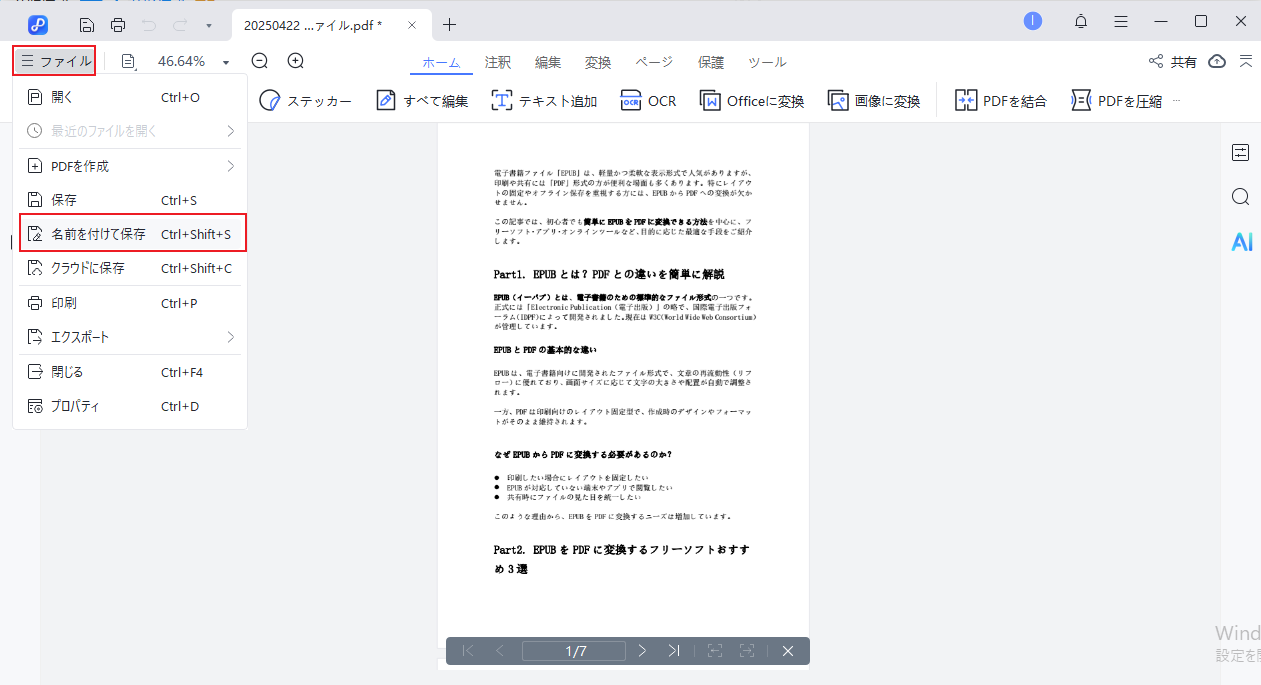
Tenorshare PDNobがJPEG・JPGのPDF変換で選ばれる理由
- 高画質変換で、元JPEGの解像度を保ったままPDFに変換する可能。
- AI OCR機能により、スキャンした写真内の文字も自動認識し、後から編集・検索可能。
- 注釈追加やページ編集など、変換後のPDFも柔軟に編集できる。
- オフラインで完結するローカル処理により、セキュリティ面も安心。
- 無料体験版あり。月額・年額・買い切り型ライセンスも用意されており、ニーズに応じて選択可能。
1-2. Windows標準機能でJPEG/JPG画像をPDFに変換する
Windowsの場合(Microsoft Print to PDF)
操作手順:
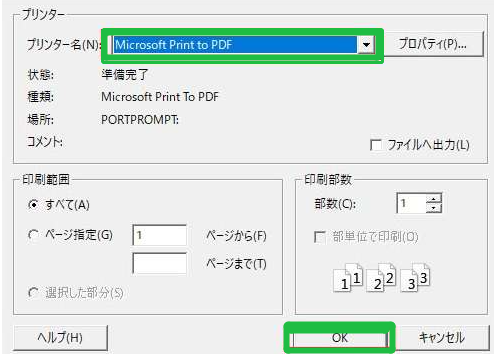
- エクスプローラーで変換たいJPEGやJPGファイルを選びます。
- 選択したJPEGやJPGファイルの上で右クリックし、表示されたメニューから「印刷」を選びます。
※Windows 11では「その他のオプションを表示」→「印刷」。 - プリンターを「Microsoft Print to PDF」に設定
- 「印刷」をクリックすると、PDFへの変換処理が始まります。実際に印刷されるわけではなく、仮想プリンター経由での出力です
- 「名前を付けて保存」画面でファイル名と保存先を指定し、「保存」をクリックします。
Macの場合(プレビューアプリ)
操作手順:
- JPEGやPNGなどの画像をクリックして「プレビュー」で開く。
- メニューバーの「ファイル」→「PDFとして書き出す」を選択。
- ファイル名と保存先を指定し、「保存」で完了。
これらは追加ソフト不要で便利ですが、編集機能は限定されており、複数JPEGやJPGファイルの結合やOCRなどは非対応です。
1-3.【iPhone/Android対応】スマホでJPEG/JPGをPDFに変換する
スマートフォンでも簡単にJPGをPDFに変換パソコンなしで行えます。
iPhoneの場合
iPhoneには、専用アプリを使わずに写真をPDF化できる機能があらかじめ搭載されています。シンプルな操作で手軽にPDF変換ができるため、すぐに使いたい方におすすめです。印刷プレビューを活用する、ちょっとした裏技的な方法です。
【操作手順】
- 写真アプリでPDFに変換したい画像を開きます。
- 画面左下の「共有」アイコンをタップします。
- メニューから「プリント」を選択びます。
- プレビュー画面で2本指でピンチアウト(拡大)すると、PDF表示に切り替わるります。
- 右上の「共有」アイコンから「ファイルに保存」や「他のアプリで共有」の保存先を選び、PDFとして保存完了。
Androidの「印刷」機能を使ってPDF化する
Androidスマートフォンにも、JPEGやJPGファイルをPDFとして保存できる機能が標準搭載されています。多くの機種で共通して使えるため、追加アプリ不要で便利です。画像ビューアやギャラリーアプリからすぐに実行できます。
【操作手順】
- ギャラリーまたは写真アプリでJPEGやJPGファイルを開く
- メニュー(「︙」や「共有」)から「印刷」を選択
- プリンターの選択画面で「PDFとして保存」または「保存先:PDF」を指定
- 保存ボタンをタップして、PDFファイルとしてスマホに保存
1-4. オンラインツールでJPEG/JPGをPDFに変換(Windows/Mac/スマホ対応)
iLovePDFやSmallPDFなどのWebサービスも人気です。インストール不要でJPEGやJPGファイルをPDFに変換できます。
操作手順:
- ブラウザで「iLovePDF」などの変換サイトにアクセス。
- 「画像からPDFへ」などの項目を選択。
- 「ファイルを選択」からJPEGやJPGファイルをアップロード。
- 必要に応じてページサイズや並び順を調整。
- 「PDFに変換」ボタンをクリック。
- 完成したPDFをダウンロード。
注意:
- インターネット接続が必要。
- 無料版は機能制限あり。
- セキュリティリスク(アップロードによる個人情報漏洩の可能性)
- ビジネス用途では、ローカルで安全に処理できるソフトの使用をおすすめします。
Part2. JPEGをPDFに変換する方法別比較
| 方法 | 使いやすさ | 編集機能 | OCR対応 | セキュリティ | 複数JPEGやJPGファイル対応 | 無料利用 |
|---|---|---|---|---|---|---|
| OS標準機能 | ◎ | 編集機能はない | × | ◎ | 複数JPEGやJPGファイルはやや不便 | ◎ |
| スマホ | ○ | 編集機能は限定的 | × | セキュリティは限定的 | 複数JPEGやJPGファイルはやや不便 | ◎ |
| オンラインツール | ○ | 編集機能は限定的 | OCRは一部対応 | セキュリティに注意 | 複数JPEGやJPGファイル対応可能 | ◎ |
| Tenorshare PDNob | ◎ | 高度な編集機能あり | 高精度OCR対応 | ◎ | 複数JPEGやJPGファイル対応可能 | 無料は体験版があり |
Tenorshare PDNobは、JPEGをはじめとするさまざまな画像ファイルをPDFに変換でき、編集機能・OCR認識・セキュリティ対策も充実しているため、他の方法より圧倒的に優れています。
Part3. JPEGをPDFに変換するに関するよくある質問
Q1. 複数のJPEGやJPGファイルを1つのPDFにまとめたいです。
Tenorshare PDNobでは、複数の写真ファイルをドラッグ&ドロップするだけで、自動的に1つのPDFファイルにまとめることが可能です。さらに、作成後もページの順序を簡単に入れ替えられるため、使いやすさと柔軟性を兼ね備えています。
Q2.JPEGをPDFに変換した後、文字認識や編集は可能ですか?
はい。無料のオンラインツールやスマホアプリにも簡単な編集機能が搭載されていますが、Tenorshare PDNobは専門のPDF編集ソフトで、高精度なAI OCRにより文字認識・編集が可能です。より本格的な編集を求める方に最適です。
Q3. オフラインで安全に変換したいのですが?
はい。インターネットに接続せずに利用できるオフライン対応のソフトなら、データの漏えいリスクを抑えられます。オフラインで動作し、安全に画像からPDFへの変換や編集が可能です。
Q4. PDFをJPEGに戻すこともできますか?
はい。多くのPDF編集ソフトやオンラインツールで、PDFページをJPEGやPNGなどの画像形式に変換することが可能です。用途に応じて簡単に画像化できます。
まとめ:最適な方法で画像をPDFに変換しよう
本記事では、JPEG/JPGをPDFに変換する方法を中心に、写真や画像のPDF化ニーズに応えるさまざまな手段をご紹介しました。パソコンの標準機能やスマホ、オンラインツールも便利ですが、編集機能やセキュリティ、変換の精度まで重視するには、Tenorshare PDNobが最もおすすめです。
ぜひ今すぐ、JPEGをPDFに変換する作業をもっとスムーズにしたい方は、Tenorshare PDNobの無料体験版を試して、快適にJPEGやJPGファイルをPDFに変換できる環境を手に入れてください。
- スマートAI: PDFの読み取りから要約、インサイト抽出までを従来より300倍の速さで実現。
- フォーマット変換: PDFをWord、Excel、PowerPoint、画像、PDF/A、テキスト、EPUBなど、30種類以上の形式に変換可能。
- PDF編集: テキスト、画像、透かし、リンク、背景の編集に加え、PDFの結合や保護など100以上の編集機能を搭載。
- PDF注釈: ステッカー、ハイライト、アンダーライン、図形、スタンプなど、200種類以上の多彩な注釈ツールを提供。
- OCR機能: スキャンしたPDFを99%の精度で、編集や検索が可能なデータに変換。







(0 票、平均: 5.0 out of 5 )
(クリックしてこの記事へコメント)